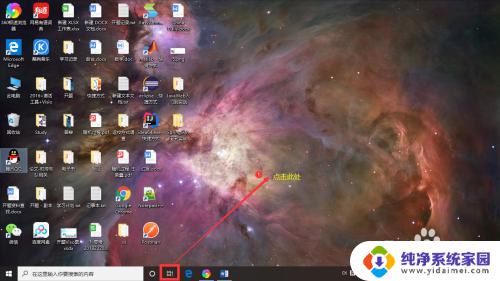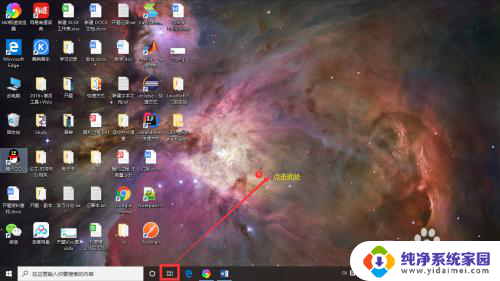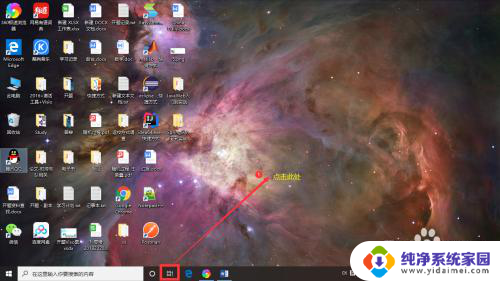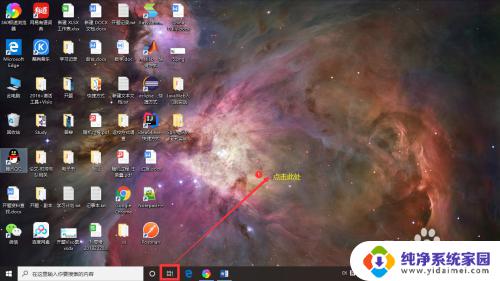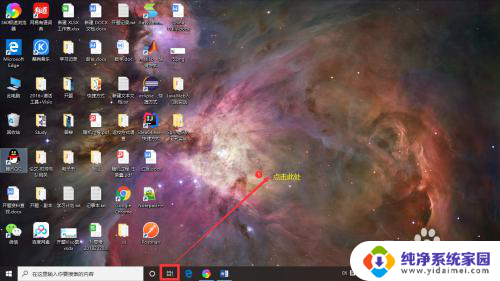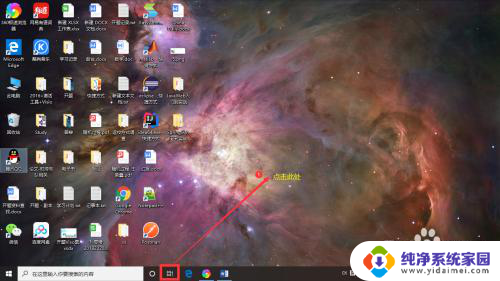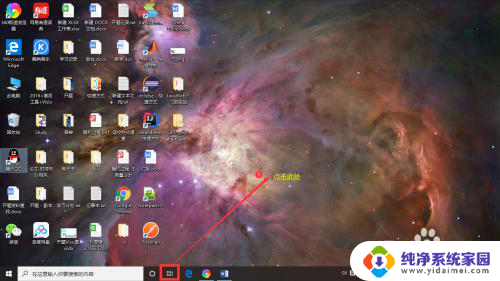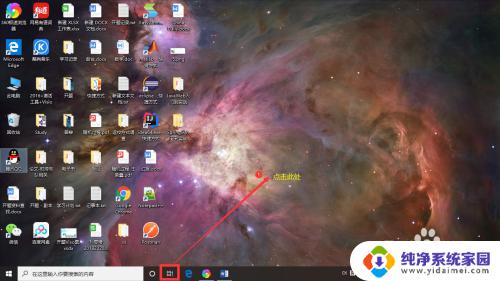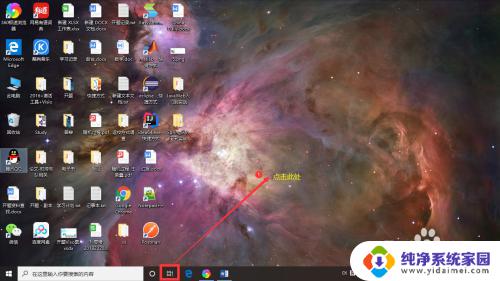电脑快捷键切换桌面快捷键是什么 Win 10 如何通过键盘快捷键切换桌面
更新时间:2023-10-09 12:46:14作者:jiang
电脑快捷键切换桌面快捷键是什么,在如今数字化时代,电脑已经成为人们生活和工作中必不可少的工具,为了提高工作效率,人们不断寻找各种方法和技巧来简化操作流程。其中电脑快捷键就是一种简单而高效的方式。而在Windows 10操作系统中,切换桌面的快捷键更是受到广大用户的关注。Win 10如何通过键盘快捷键实现切换桌面呢?接下来我们将一起来探索这个问题。
具体方法:
1.点击任务栏-任务视图按钮,(或者是同时按下WIN +Tab键),打开多桌面选项。
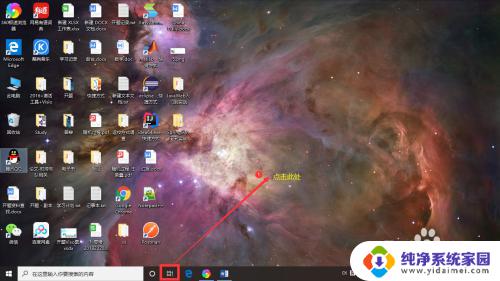
2.点击新建桌面,即可添加新桌面。
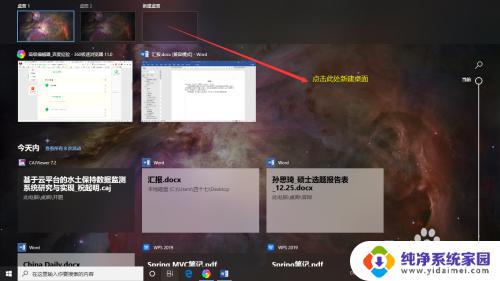
3.有两种方法可以在多个桌面间进行切换
4.1. 点击任务栏-任务视图按钮,(或者是同时按下WIN +Tab键)打开多桌面选项。点击你要进入的那个桌面。
5.2. 同时按下Ctrl+WIN+→(切换到下一个桌面),或者Ctrl+WIN+⬅(切换到上一个桌面)
以上就是电脑快捷键切换桌面的方法,如果你遇到这种情况,可以按照小编的操作步骤来解决,非常简单快捷。